在当今这个数字时代,电脑已成为我们工作和生活不可或缺的一部分。但是,随着使用时间的增长,电脑内存中会积累越来越多的垃圾文件,这些垃圾文件不仅占用了宝贵...
2025-07-27 18 电脑内存
在这个数字化时代,电脑作为我们日常工作中不可或缺的工具,它的工作效率很大程度上依赖于硬件性能。内存(RAM)和硬盘是电脑中最重要的存储设备之一,而MAC地址则是网络设备的唯一标识。了解如何查看这些信息,对于电脑维护和故障排查尤为关键。本文将详细介绍电脑内存、硬盘以及MAC地址的查看方法,并提供一些实用技巧和常见问题解答,帮助你轻松掌握电脑硬件信息。
内存是电脑的临时存储区域,对于执行各种任务至关重要。要查看电脑内存信息,可以按照以下步骤操作:
1.使用Windows系统自带工具
右键点击“此电脑”或“我的电脑”,选择“属性”。
在弹出的系统窗口中,可以查看到“设备规格”下的“已安装的内存”信息。
2.使用任务管理器
按下`Ctrl+Shift+Esc`快捷键打开任务管理器。
转到“性能”标签页,点击“内存”,在这里可以查看内存使用量、速度、插槽使用情况等详细信息。
3.使用第三方软件
下载并安装如CPUZ、Speccy等第三方硬件检测软件,这些软件能提供更为详尽的内存规格和使用情况。
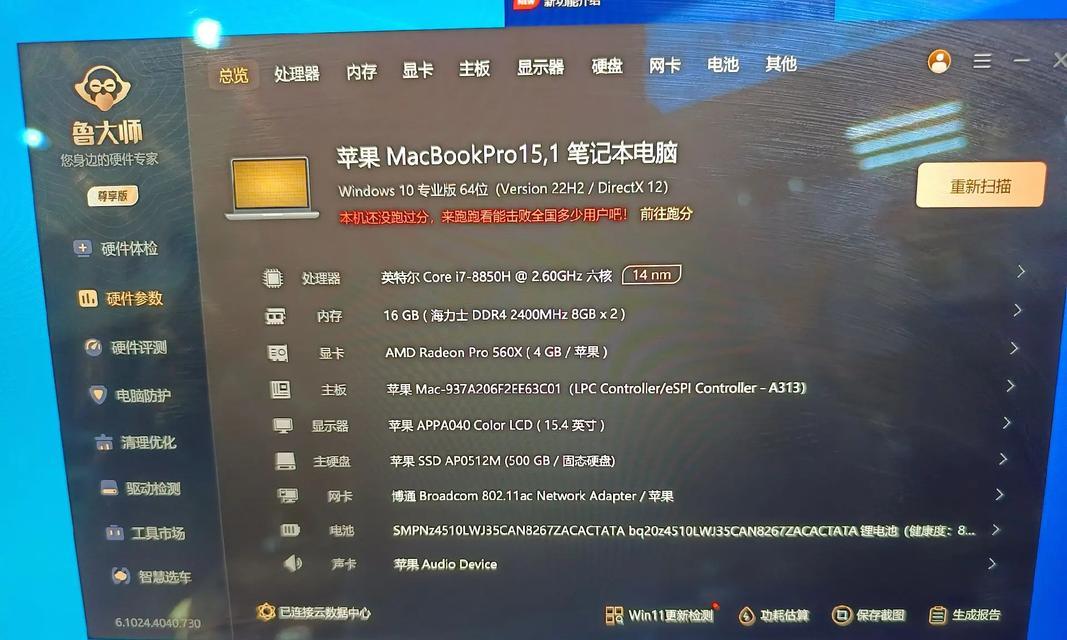
硬盘是电脑的永久存储设备,负责存放操作系统、应用程序和用户数据。查看硬盘信息的方法如下:
1.通过“我的电脑”
右键点击“此电脑”或“我的电脑”,选择“管理”。
在计算机管理窗口中,找到“磁盘管理”,在这里可以查看到硬盘的分区、大小以及驱动器字母分配情况。
2.使用磁盘管理工具
按下`Windows键+X`,然后选择“磁盘管理”。
在磁盘管理界面,硬盘的分区、空间大小等信息一目了然。
3.利用第三方软件
类似内存查看,硬盘信息也可以通过第三方软件如CrystalDiskInfo等进行检测,获取硬盘健康状态、温度等信息。

MAC地址是网络设备在数据链路层的地址,通常用于网络通信。查看电脑MAC地址可以参考以下步骤:
1.Windows系统
打开命令提示符(可以通过搜索“cmd”或“命令提示符”来打开)。
输入命令`ipconfig/all`,然后按回车键。在显示的信息中找到与你正在使用的网络接口相关的内容,比如“以太网适配器”或“无线局域网适配器”,在下面即可找到“物理地址”,这个就是MAC地址。
2.Mac系统
打开“系统偏好设置”。
选择“网络”,在你正在使用的网络连接旁边点击“高级”。
转到“硬件”标签页,这里显示的即为你的MAC地址。
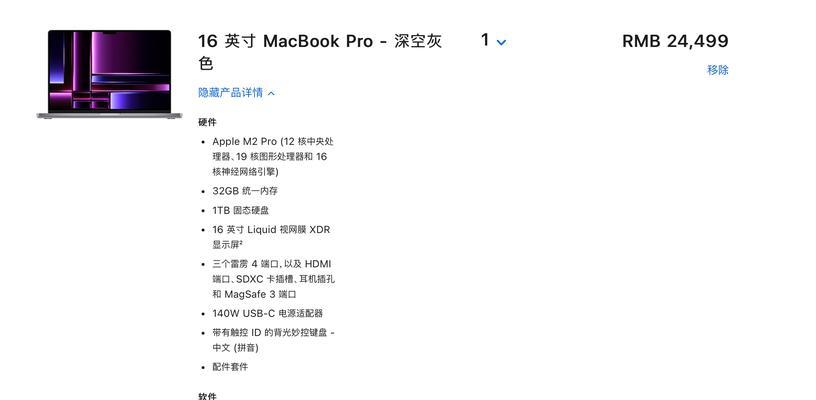
内存升级建议
如果你的电脑运行缓慢,可能是因为内存不足。了解如何查看内存信息后,你可以根据电脑支持的最大内存容量来决定是否需要升级。
硬盘维护
定期清理硬盘,删除不必要的文件,并通过“磁盘清理”工具释放空间,有助于提高电脑性能。
MAC地址克隆
如果需要在网络中隐藏真实MAC地址,可以通过更改网络适配器的设置来克隆另一个设备的MAC地址。
通过本文的介绍,相信你已经掌握了如何查看电脑内存、硬盘信息以及MAC地址的方法。这些信息对于电脑日常维护和故障排查非常有用。如果在操作过程中遇到任何问题,不妨回顾本文中的指导步骤,并尝试使用我们提供的实用技巧来解决。记住,合理维护你的电脑硬件,才能确保它高效稳定地工作。
标签: 电脑内存
版权声明:本文内容由互联网用户自发贡献,该文观点仅代表作者本人。本站仅提供信息存储空间服务,不拥有所有权,不承担相关法律责任。如发现本站有涉嫌抄袭侵权/违法违规的内容, 请发送邮件至 3561739510@qq.com 举报,一经查实,本站将立刻删除。
相关文章
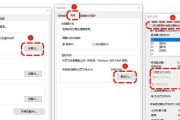
在当今这个数字时代,电脑已成为我们工作和生活不可或缺的一部分。但是,随着使用时间的增长,电脑内存中会积累越来越多的垃圾文件,这些垃圾文件不仅占用了宝贵...
2025-07-27 18 电脑内存
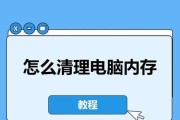
在日常使用电脑的过程中,我们经常会遇到电脑变得卡顿、缓慢的问题,尤其是在打开多个应用程序或进行资源密集型任务时。这种情况常常是因为电脑内存被大量占用,...
2025-07-06 21 电脑内存

如何查看电脑内存频率?电脑内存频率怎么看?在当今的电脑系统中,内存(RAM)是至关重要的硬件组件之一。它直接关系到系统运行的流畅度和多任务处理能力...
2025-07-04 24 电脑内存

当您使用联想Yoga系列电脑进行日常工作或娱乐时,了解如何查看内存占用情况对于确保系统运行流畅至关重要。本文将为您提供一个全面的指南,教您如何在Yog...
2025-07-01 29 电脑内存

在现代电脑使用中,内存大小是影响电脑运行速度和多任务处理能力的关键因素之一。尤其对于联想电脑用户,了解如何查看内存大小对于日常使用和后续升级计划都非常...
2025-06-29 25 电脑内存

内存条是电脑中最核心的组件之一,对于电脑的运行速度和稳定性有着至关重要的作用。在升级或更换内存条时,用户可能需要拆除原有的内存条保护套。本文将详细指导...
2025-06-28 25 电脑内存